在 Excel VBA 中获取单元格值2025年3月2日 | 阅读 21 分钟 在 Microsoft Excel VBA (Visual Basic for Applications) 中,相应的获取单元格值主要被称为强大的工具,它通过使用户能够以高效的方式自动化任务和操作数据,从而增强 Microsoft Excel 的功能。VBA 的关键特性之一就是其从选定的单元格、区域或整个工作表中检索值的能力,这极大地简化了数据管理和分析。  通常,在 Microsoft Excel 中处理大量数据时,手动提取信息可能是一项艰巨且耗时的工作。VBA 通过允许用户编写脚本来自动从工作簿中的指定位置获取值来解决所有这些挑战。这种自动化不仅节省时间,而且可以最大程度地减少人为错误的风险,从而确保在有效处理数据时具有更高的准确性。 然而,要开始在 Microsoft Excel VBA 中检索值,用户通常需要从 Microsoft Excel 的“开发”选项卡访问Visual Basic for Applications 编辑器。在这里,他们可以创建和管理他们的脚本。该过程通常涉及引用特定的工作表和感兴趣的单元格或区域,这使用户能够以高效的方式轻松提取所需数据。除了提取单个值外,相应的 VBA 还支持从多个单元格检索数据。用户可以遍历单元格区域,从而轻松地批量收集信息或一次对多个数据点执行操作。此功能对于数据验证、分析和报告等任务特别有用。此外,VBA 可以无缝处理各种数据类型,自动将所有单元格内容转换为相应的数据类型。这种灵活性通常确保用户无需额外的转换步骤即可使用数字、文本、日期和其他数据格式,从而以有效的方式简化编码过程。 在 Microsoft Excel VBA 中检索值的能力为有效的数据操作和分析开辟了无数可能性。用户可以轻松地自动化各种重复性任务,创建动态报告,并执行原本会很麻烦的复杂计算。通过掌握所有这些技能,个人可以显著提高他们在 Microsoft Excel 中的工作效率,使他们能够专注于更高级的分析和决策,而不是手动数据输入和检索。尽管如此,在 Microsoft Excel VBA 中获取所有值对于任何希望提高数据管理效率和有效性的人来说都是一项基本技能。通过利用所有这些强大的工具,用户可以改变他们处理数据的方式,最终为他们的项目带来更好的见解和成果。 在 Microsoft Excel VBA 中“获取单元格值”是什么意思?相应的“在 Microsoft Excel VBA 中获取单元格值主要指通过使用 VBA 代码从选定的 Excel 工作表中提取单元格值。这是一项基本操作,主要用于许多 Excel VBA 项目。我们还可以使用“获取单元格值”方法来有效地检索单个单元格或选定单元格区域的内容。” 通常,本教程将探讨 Microsoft Excel VBA 中的“获取单元格值”是什么意思,以及我们如何在不同场景中有效地使用它。首先,让我们看一个示例,演示如何轻松检索 Microsoft Excel VBA 中特定单元格的值并根据该值采取行动。在本例中,我们将检索活动工作表中 A1 单元格的值,并检查它是否等于字符串“Hello”。  如果该值为“Hello”,那么在这种相应的情况下,我们可以通过使用MsgBox函数有效地显示一个带有确切文本的消息框。这是一个简单的示例,说明我们如何轻松地使用 VBA 根据我们选定工作簿中特定单元格的内容来自动化某些任务。  优点使用 Microsoft Excel VBA 中的相应“获取值”的各种优点如下 
此外,利用 Microsoft Excel VBA 中的“获取值”提供了效率、简化的代码结构、数据访问的灵活性和性能优化等优势。所有这些优势都有助于更有效的数据管理和分析,从而使其成为任何广泛使用 Microsoft Excel VBA 的人的宝贵工具。 如何在 Microsoft Excel VBA 中使用“获取单元格值”? 众所周知,在相应的 Microsoft Excel VBA 中,我们可以通过使用Range对象轻松地从选定的单元格中检索值,这将使我们能够以编程方式有效地与相应工作簿中的数据进行交互,并且尽管所有这些都理解如何访问单元格值被认为是自动化任务、有效操作数据或在 Microsoft Excel 中执行计算的基本任务。 基本示例:从单元格获取值 步骤 1:首先,我们需要打开 Microsoft Excel,然后按ALT + F11打开 VBA 编辑器。  步骤 2:现在,在此步骤中,我们需要通过右键单击“项目资源管理器”中的任何项来插入一个新模块,选择插入,然后选择模块。  步骤 3:将以下代码复制并粘贴到模块中  步骤 4:在此步骤中,我们将关闭 VBA 编辑器,然后返回 Microsoft Excel。 步骤 5:通过按ALT + F8,选择 GetCellValue,然后单击运行来运行宏。 此代码的作用
 如何在 Microsoft Excel VBA 中获取单元格值?如果您想通过使用 VBA(Visual Basic for Applications)来操作 Microsoft Excel 中的单元格值,我们可以有效地使用两种主要方法,那就是Range 属性和Cells 属性。以下是如何有效地开始使用这两种方法的详细指南。
示例 1:在 Microsoft Excel VBA 中使用 RANGE 属性? 相应的Range 属性通常允许我们有效地选择一个特定的单元格区域。此方法非常直接,并且在我们实际上想将操作应用于多个单元格时非常有用。 步骤 1:打开 Visual Basic 编辑器:首先,我们必须打开一个新的 Microsoft Excel 工作簿。然后,我们必须按键盘上的Alt + F11快捷键来启动 Visual Basic for Applications (VBA) 编辑器。   步骤 2:插入新模块:在此特定步骤中,在 VBA 编辑器中,我们必须单击顶部菜单中的“插入”。然后,我们需要选择模块。这将有效地创建一个新模块,我们可以在其中高效地编写代码。  步骤 3:编写 VBA 代码:在新模块中,我们需要输入以下代码行 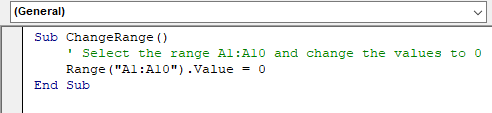 说明
 步骤 4:保存模块:现在,我们需要单击顶部菜单中的文件,然后需要选择保存选项。我们需要将文件另存为“启用宏的工作簿”,以确保 VBA 代码得到有效保留。  步骤 5:关闭 VBA 编辑器:在此步骤中,我们必须单击编辑器右上角的X 按钮,以返回 Microsoft Excel。现在,我们必须在 A1:A10 区域中输入一些值以进行测试。  步骤 6:运行宏:我们从键盘上按下Alt + F8快捷键以打开宏对话框。之后,我们只需要选择 ChangeRange 宏并单击运行选项。  步骤 7:检查结果:在此步骤中,我们必须在 Microsoft Excel 工作簿的 A1:A10 区域中查看。我们将注意到所有值都已被替换为 0。 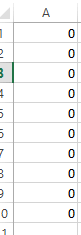 此示例有效地演示了如何选择 Excel 电子表格中的一组单元格并将其值更改为零。 # 示例 1.2:使用 CELLS 属性相应的Cells 属性通常允许我们使用行号和列号来选择特定的单元格。当我们只需要处理单个单元格时,此方法特别有用。 步骤 1:打开 Visual Basic 编辑器:要完成此示例,我们再次需要打开一个 Excel 工作簿,并按键盘上的Alt + F11快捷键以有效地访问 VBA 编辑器。   步骤 2:插入新模块:在此步骤中,我们需要单击插入选项,然后选择模块以有效地创建新模块。  步骤 3:编写 VBA 代码:在模块中,输入以下代码  说明
步骤 4:保存模块:在此步骤中,我们只需要通过转到文件并选择保存选项来保存我们的工作。我们还需要确保将其另存为启用宏的工作簿。  步骤 5:关闭 VBA 编辑器:单击X关闭 VBA 编辑器并返回我们相应的 Microsoft Excel 工作簿。之后,我们必须在 B1 单元格中输入一个值以查看更改。  步骤 6:运行宏:在此步骤中,我们需要按下键盘上的Alt + F8快捷键以打开宏对话框,之后,我们需要选择 ChangeCell 宏并单击运行选项。  步骤 7:检查结果:现在,我们需要查看我们工作簿中的 B1 单元格。其值现在也应该是 0。  通常,此特定示例通常说明如何定位 Excel 电子表格中的特定单元格,然后将其值替换为零。尽管如此,使用 Microsoft Excel 中的 VBA 通常允许有效地操作数据。Range 属性非常适合处理多个单元格,而 Cells 属性非常适合定位单个单元格。按照这些示例中概述的步骤,可以有效地更改单元格值并增强我们的 Microsoft Excel 功能。 示例 2:使用 VBA 在 Microsoft Excel 中从单元格获取值如果您实际上想使用 VBA(Visual Basic for Applications)从 Excel 工作簿中的特定单元格中提取特定值,以下是如何操作的简单教程。在此示例中,我们将有效地检索 B2 单元格的值。  步骤 1:设置我们的 Microsoft Excel 工作簿
步骤 2:编写 VBA 代码:在此步骤中,我们需要键入将有效地从 B2 单元格检索值的代码。  代码解释
步骤 3:运行宏:在此相应步骤中,我们需要执行代码;要看到结果,我们只需要有效地完成以下步骤
接下来会发生什么 运行宏后,将出现一个消息框,显示 B2 单元格中的值。  B2 单元格的值是:20 通常,这个小程序通常有一个特定的目的:检索 Excel 工作表中单个单元格(本例中为 B2 单元格)的值,并在弹出消息框中显示它。然而,仅仅使用它主要允许 VBA 自动化和简化 Excel 中的任务,从而使其成为经常处理有效数据的用户的强大工具。通过完成上述所有步骤,我们可以轻松地修改单元格引用以检索不同单元格中的值,或增强程序以执行其他任务,例如根据单元格值计算总和或平均值。尝试使用 VBA 为自定义我们的 Excel 体验打开了许多可能性。 #示例 3:使用 VBA 在 Microsoft Excel 中将值从一个单元格获取到另一个单元格在本教程中,我们将逐步介绍一个简单的 Microsoft Excel VBA 过程,该过程允许我们将一个单元格的值复制到另一个单元格。这在我们想要有效地操作数据而无需手动复制粘贴值时尤其有用。我们将特别将 B2 单元格的值复制到 A4 单元格。  步骤 1:打开 VBA 编辑器:已注明;我们需要访问 Microsoft Excel 中的 VBA 编辑器。以下是我们如何做到这一点
 步骤 2:编写 VBA 代码:一旦我们的模块准备好,我们必须写下将有效地从选定单元格(即 B2 单元格)复制所有值到相应 A4 单元格的代码。 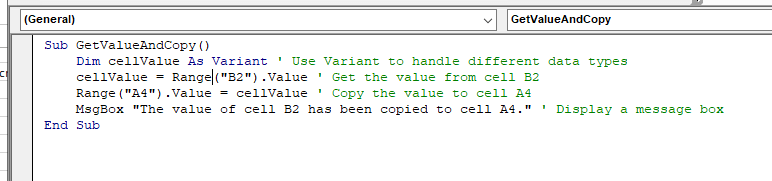 上述代码的解释
步骤 3:保存模块:在我们编写代码后,我们必须保存我们的模块,为此我们必须使用以下代码行
步骤 4:运行宏:为了执行我们的新宏,我们必须按照以下步骤操作
步骤 5:验证结果:运行宏后,屏幕上会弹出一个消息框,确认相应 B2 单元格的值已成功复制到 A4 单元格。我们可以检查我们选定工作簿中的所有 A4 单元格,以查看值是否确实已复制。  然而,通过使用所有这些简单的 VBA 过程,我们可以轻松地自动化在 Microsoft Excel 中的单元格之间复制值的过程。这可以节省时间,并且还可以减少处理数据时出现错误的风险。我们可以进一步自定义代码以适应更复杂的需求,例如根据某些条件尝试值。通过遵循以上所有步骤,我们学会了如何轻松创建一个基本的宏,该宏可以增强我们在 Microsoft Excel 中的数据管理功能。 使用 Microsoft Excel VBA 中的“获取单元格值”的重要注意事项众所周知,在使用 Microsoft Excel VBA 检索单元格值时,遵循以下准则至关重要,以确保高效且无错误的编码。
附加提示
关于使用 Microsoft Excel VBA 中的“获取单元格值”的常见问题解答。关于在 Microsoft Excel VBA 中使用“获取单元格值”的常见问题如下 问题 1:如何使用 VBA 从特定单元格中检索值? 答案:在 Microsoft Excel VBA 中最常见的任务之一就是获取特定选定单元格中的值。我们可以通过使用Range 对象来有效地完成此任务。
在此特定代码行中,相应的cell value通常保存 A1 单元格中的值。然后MsgBox函数将在弹出消息框中显示此值。这被认为是一种检查特定单元格内容的直接方法,使其易于在开发或测试阶段进行有效的数据验证。 问题 2:我们可以一次获取多个单元格的值吗? 答案:是的,我们可以通过使用循环来轻松检索多个单元格的值,以遍历选定单元格的区域。这在从一系列单元格收集数据时特别有用。例如,如果我们想获取 A1 到 A5 单元格的值,我们可以这样做 在这里,相应的循环遍历指定区域中的每个单元格,将它们的值连接成一个字符串。然后显示此字符串作为消息,以便快速收集多个单元格的信息。 问题 3:如何轻松地将单元格值存储在数组中以供以后使用? 答案:众所周知,将单元格值存储在数组中是管理我们可能需要在特定代码中稍后处理的数据的一种好方法。要实现这一点,我们可以将一个范围直接分配给一个数组变量。
在此示例中,cellValues成为一个二维数组,其中每个元素对应范围中的一个单元格。当我们对收集到的数据集执行进一步的计算或操作时,此方法特别有用。 问题 4:如果我想在 Microsoft Excel VBA 中获取用户当前选定的单元格的值怎么办? 答案:有时,我们必须检索用户当前选定的任何单元格的值。这可以通过使用ActiveCell属性来完成。例如 此特定代码行通常会捕获当前活动单元格的值,然后有效地将其显示在消息框中。这种方法在用户交互式工作的场景中非常有用,允许代码根据他们的选择动态响应。 |
我们请求您订阅我们的新闻通讯以获取最新更新。